chmod (change mode)は、Webホスティングサーバー上のファイルやフォルダーへのアクセスをコントロールするために使用されるLinuxコマンドです。
chmod はキーカード・システムのような役割を果たし、サイト内の各部屋(フォルダー)や各項目(ファイル)に誰が入り、何ができるかを決めることができます。
通常、自分で直接chmodコマンドを使う必要はありません。ほとんどのホスティングサービスプロバイダは、WordPressファイルの権限を視覚的に調整できるcPanel、ファイルマネージャ、またはFTPクライアントのようなユーザーフレンドリーなインターフェースを提供しています。
しかし、chmodを理解することで、WordPressサイトがどのように保護され、舞台裏で機能しているかを把握することができます。
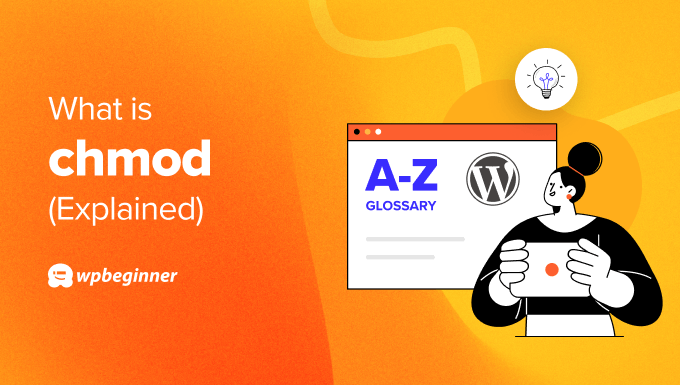
WordPressでchmodは何をするのか?
ほとんどのホスティングサービスは、ファイルの権限を管理するためのユーザーフレンドリーなインターフェースを提供していますが、WordPressユーザーにとってchmodを理解することが有益な状況があります。
主に、権限の問題をトラブルシューティングするためにchmodを使用することができます。WordPressのプラグインやテーマが、ファイルの権限が正しくないために正しく機能しないことがあります。
技術的には、FileZillaのようなFTPクライアントでも同じことができるが、chmodはコマンドラインインターフェースの使い方に慣れている人にはいいかもしれない。
さらに、FTPクライアントの中には、ファイルやフォルダーの読み取り、書き込み、実行権限をチェックボックスやドロップダウンメニューで設定できるものもあります。しかし、所有者、グループ、その他の権限を個別に設定する権限がありません。
これらの個々の権限へのアクセスは、プラグイン自身に更新のための書き込み権限を与えるが、wp-includesのような機密性の高いWordPressのコアディレクトリ内でスクリプトを実行する能力を制限するような場合に必要となる。
chmodコマンドはWordPressのセキュリティにどう影響するか?
chmodコマンドは、不正アクセスを制限することで、WordPressサイトのセキュリティに影響を与えます。
適切な権限を設定することで、権限のないユーザーやプロセスが(データベースのログイン情報を含む)wp-config.phpのような機密ファイルにアクセスするのを防ぐことができます。
これにより、何者かがあなたのサイトをハッキングして損害を与えるリスクを大幅に減らすことができる。
さらに、WordPressを手動でインストールする場合は、chmodを使ってファイルの権限を調整し、より安全にすることをお勧めする。WordPressホスティングサービスは通常、ワンクリックインストーラを使用しない限り、それを行ってくれないからだ。
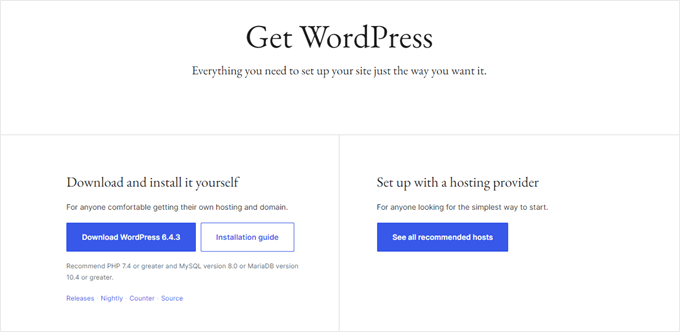
chmodを使って、プラグインやテーマが書き込んではいけないエリアに書き込まないようにすることもできます。例えば、サーバーの動作をコントロールする.htaccessファイルへの書き込みアクセスをプラグインにさせたくない場合などです。
書き込みアクセスを制限することで、プラグインやテーマの脆弱性を利用したマルウェアのサイトへの侵入をより困難にします。
最後に、WordPressは更新と機能のために、特定のファイルとフォルダーがWebサーバープロセスによって書き込み可能であることを必須とします。chmodを使用することで、これらのファイルが適切に機能するために必要な権限を持つようにし、同時に他のファイルの安全性を保つことができます。
とはいえ、chmodの使い方を誤ると、サイトのセキュリティを損なう可能性がある。
自分が何をしているのか本当に分かっている場合にのみ、ファイルの権限を変更することをお勧めします。日常的な作業であれば、FTPクライアントやホスティングサービスが提供するファイルマネージャーで十分です。
WordPressの正しいchmod権限とは?
ほとんどのWordPressファイルの場合、推奨される権限はchmod 644です。これは、すべての人に読み取りアクセス権を与え、所有者(通常はWebサーバープロセス)に書き込みアクセス権を与え、その他の人にはアクセス権を与えません。
WordPressインストール内のフォルダーは通常、次のコマンドが必須です:chmod 755。これにより、ウェブサーバープロセスはディレクトリ内のファイルの読み取り、書き込み、実行が可能になり、他のアクセスは制限されます。
wp-config.phpファイルの権限を444または400に設定することをお勧めします。これらの権限は所有者(ウェブサーバー・プロセス)にのみ読み取り権限を与え、ウェブサーバー自身による変更を防ぎます。
編集する前に、ファイルやフォルダーの正しい権限を本当に〜してもよいですか?詳しくは、WordPressファイルとディレクトリの初心者ガイドをご覧ください。
WordPressでファイルの権限を設定するchmodコマンドの使い方
chmodコマンドを使用するには、SSH(Secure Shell)を使用してWordPressブログやサイトのサーバーにリモート接続する必要があります。
お使いのオペレーティング・システムによって、さまざまなSSHクライアント・アプリケーションがあります。Windowsでは、PuTTYが人気のあるフリーのSSHクライアントだ。一方、ほとんどのmacOSやLinuxディストリビューションには、ターミナルからアクセスできるSSHクライアントがビルトインされています。
WordPressホスティングサービスプロバイダーから提供されたSSHログイン情報も必要です。これには通常、ユーザー名、パスワード、サーバーアドレスが含まれます。

SSHで接続したら、chmodコマンドを使ってファイルの権限を変更できる。
例を使って説明しよう。サイトのwp-contentフォルダ内にある特定のWordPressプラグインファイル(カスタマイplugin.php)に書き込み権限を与えたいとします。ほとんどのプラグインファイルの推奨権限は644です。
このchmodコマンドは、SSHクライアントのコマンドラインインターフェースに入力できる:
1 | chmod 644 /public_html/wp-content/plugins/custom-plugin.php |
chmodが成功した場合、通常コマンド自体からレスポンシブは返ってきません。chmodの操作中にエラーがあれば、コマンドラインにエラーメッセージが表示される。
WordPressのchmodについて、この投稿がお役に立てれば幸いです。また、WordPress の便利なヒントやトリック、アイデアに関する関連投稿については、以下の「Additional Reading」リストをご覧ください。
If you liked this article, then please subscribe to our YouTube Channel for WordPress video tutorials. You can also find us on Twitter and Facebook.




